Pläne, die die Bearbeitung des Wissensdatenbank-Widgets unterstützen
Plans supporting this feature: Business Enterprise
Sie können Ihr Wissensdatenbank-Widget ganz einfach in Document360 verwalten, da alle Optionen mit nur wenigen Klicks verfügbar sind.
Wissensdatenbank-Widget bearbeiten
Navigieren Sie im Knowledge base portalzum Wissensdatenbank-Widget .
Bewegen Sie den Mauszeiger über das gewünschte Wissensdatenbank-Widget und klicken Sie auf () Bearbeiten.
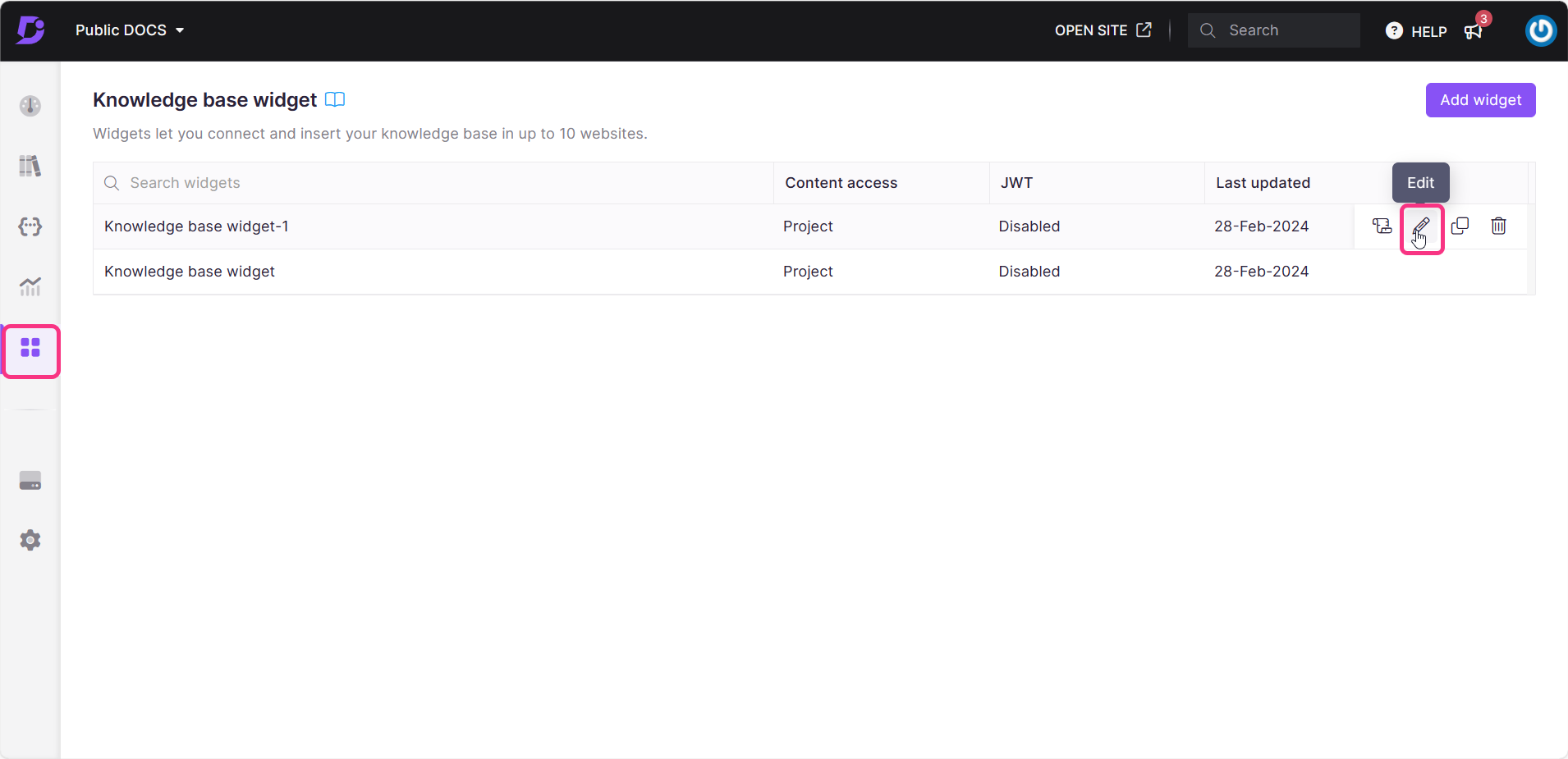
Aktualisieren Sie die gewünschten Konfigurationen auf der Registerkarte Konfigurieren und verbinden .
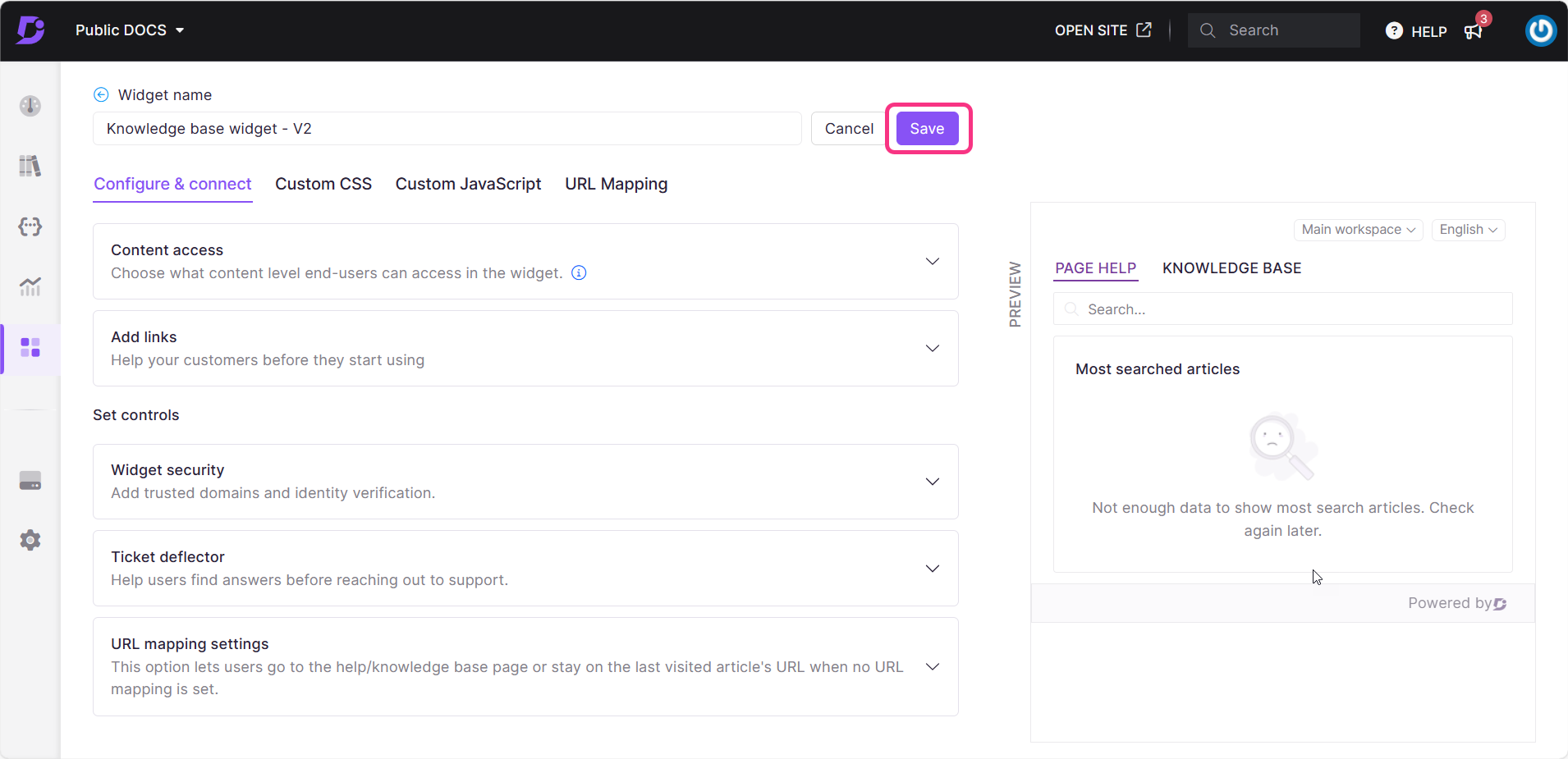
Klicken Sie auf Speichern , um die Änderungen zu bestätigen.
Wissensdatenbank-Widget klonen
Navigieren Sie im Knowledge base portal zum Wissensdatenbank-Widget
Bewegen Sie den Mauszeiger über das gewünschte Wissensdatenbank-Widget, das Sie klonen möchten.
Klicken Sie auf (
) Klonen.
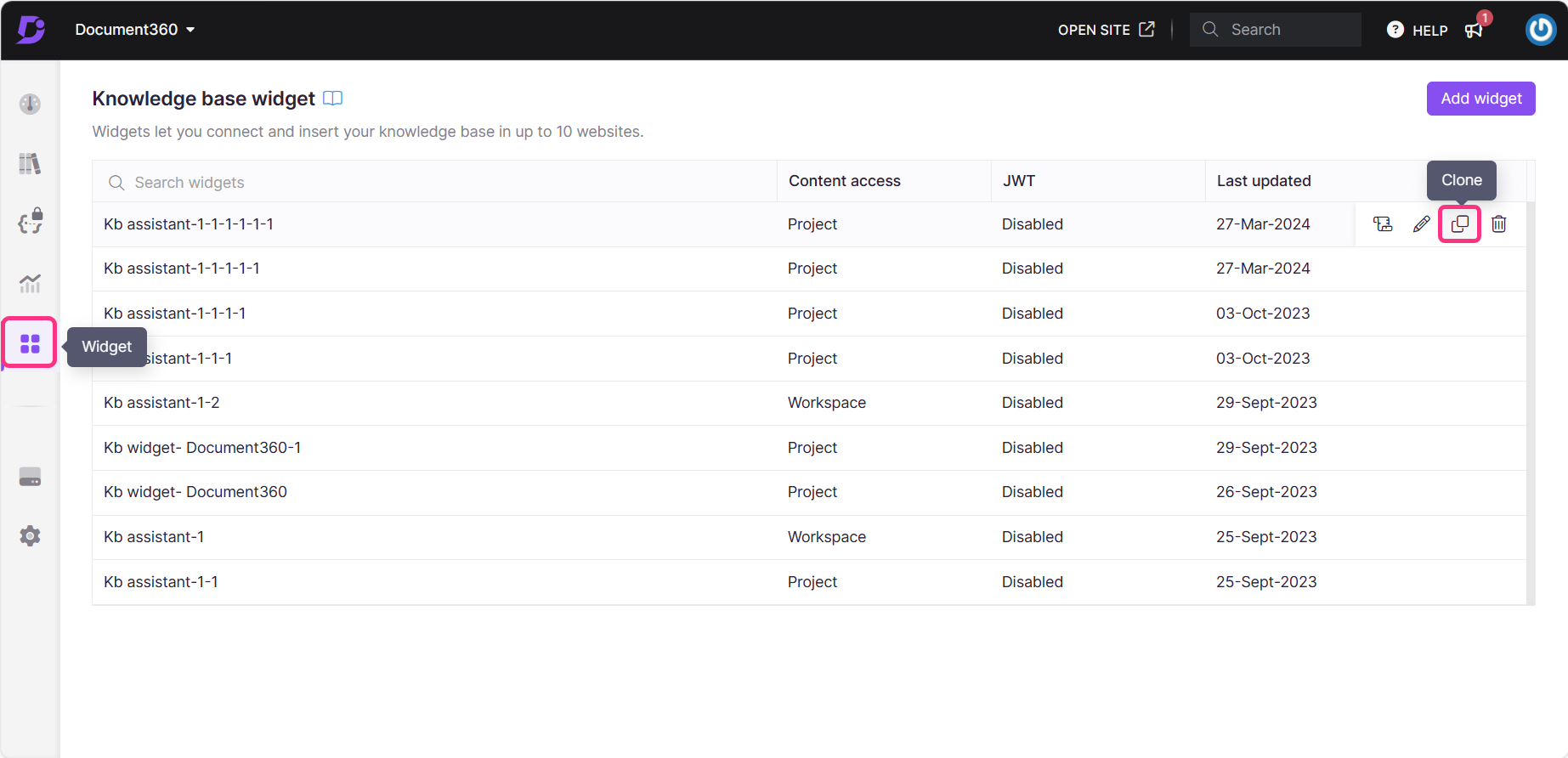
Geben Sie einen Titel an und aktualisieren Sie die gewünschten Konfigurationen auf der Registerkarte Konfigurieren und Verbinden .
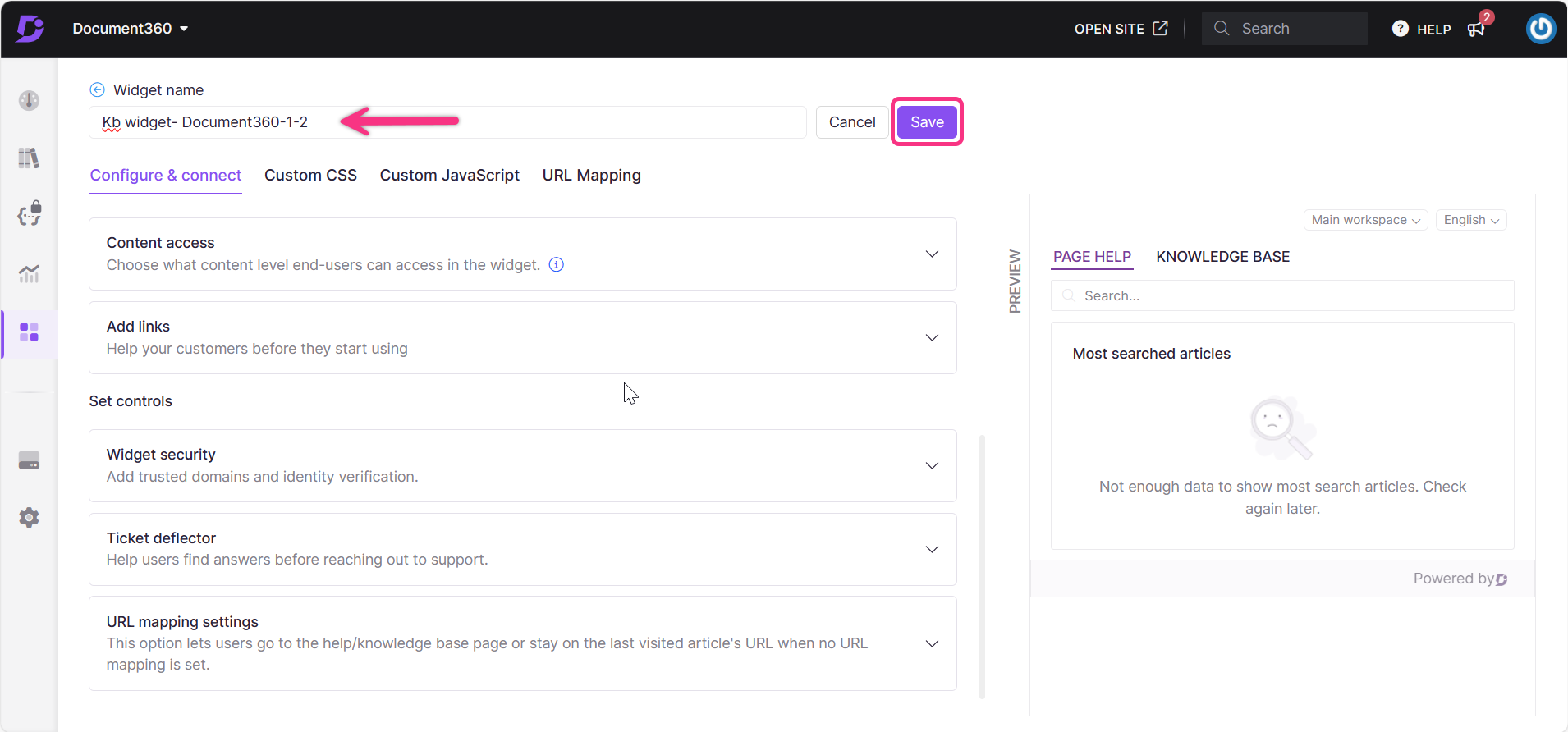
Klicken Sie auf Speichern.
Wissensdatenbank-Widget löschen
Navigieren Sie im Knowledge base portalzum Wissensdatenbank-Widget .
Bewegen Sie den Mauszeiger über das gewünschte Wissensdatenbank-Widget, das Sie löschen möchten.
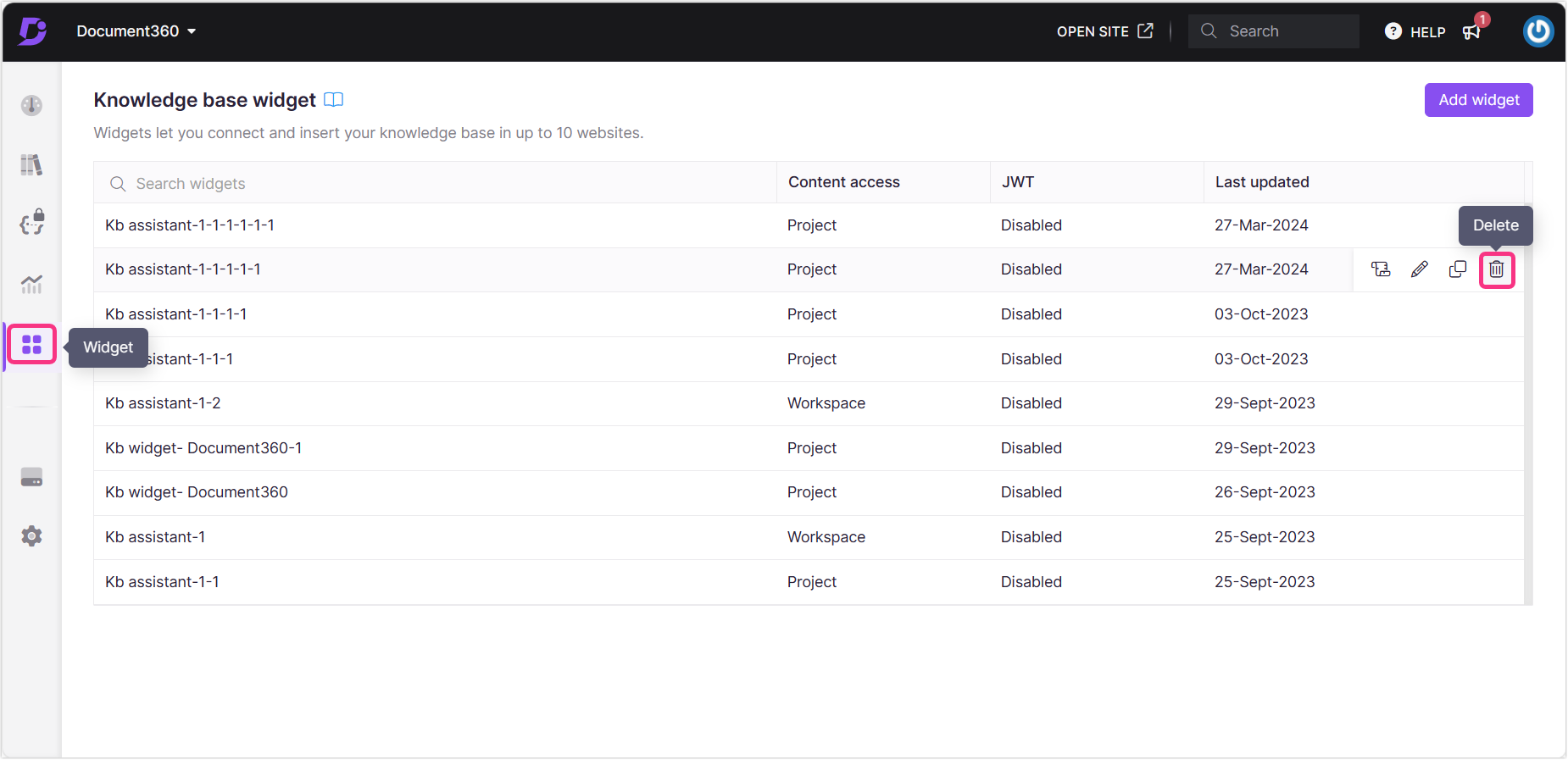
Klicken Sie auf (
) Löschen.
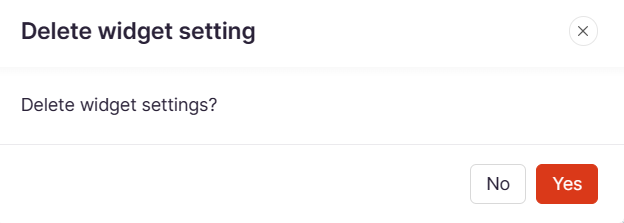
Klicken Sie in der Bestätigungsaufforderung auf Ja . Klicken Sie auf Nein , um den Vorgang rückgängig zu machen.